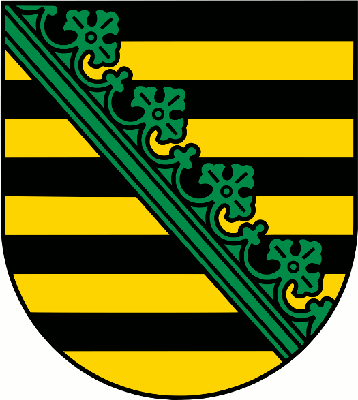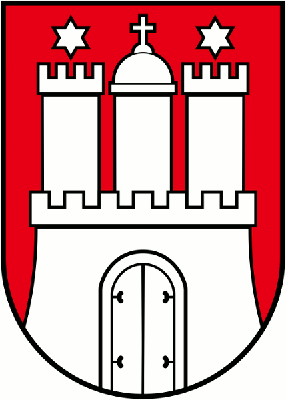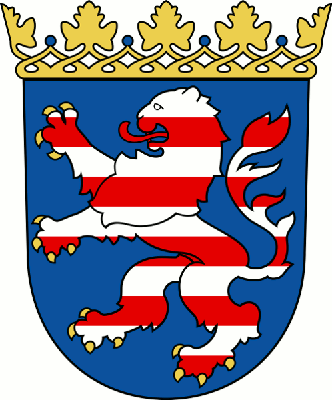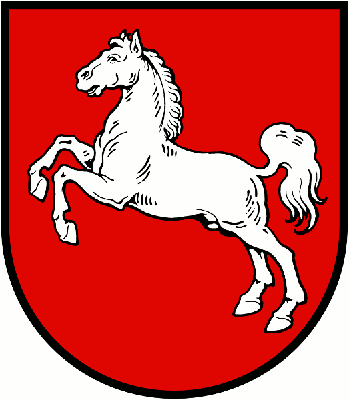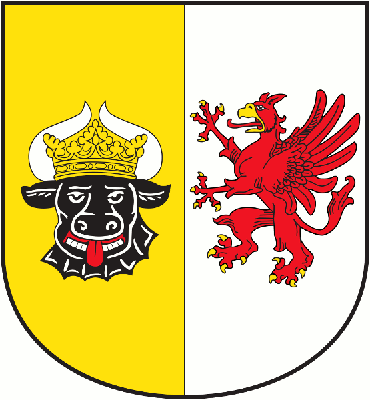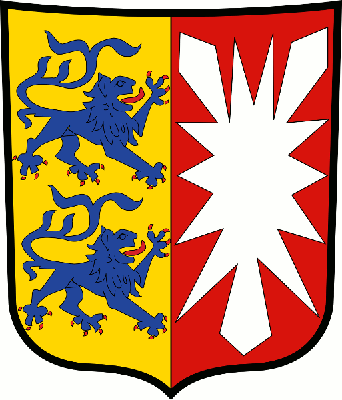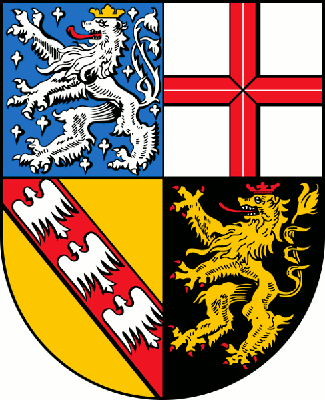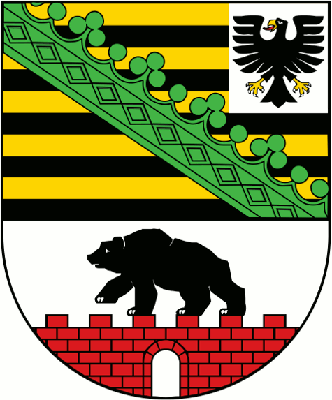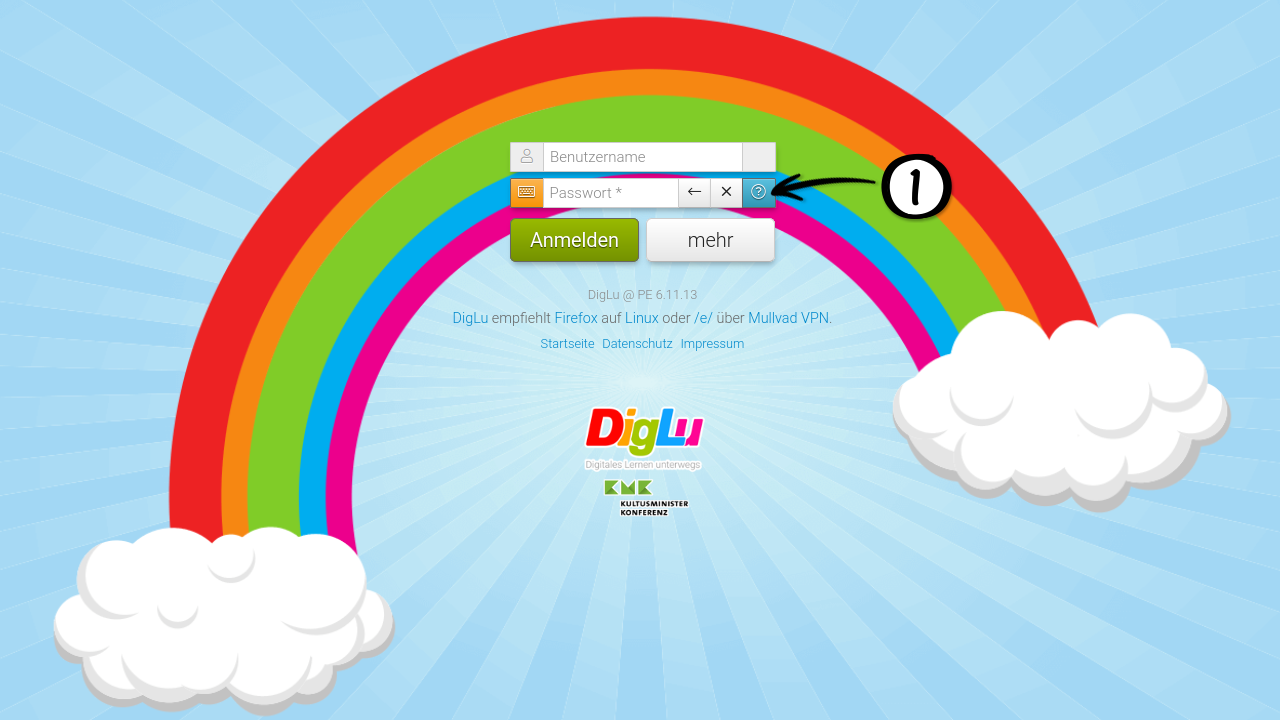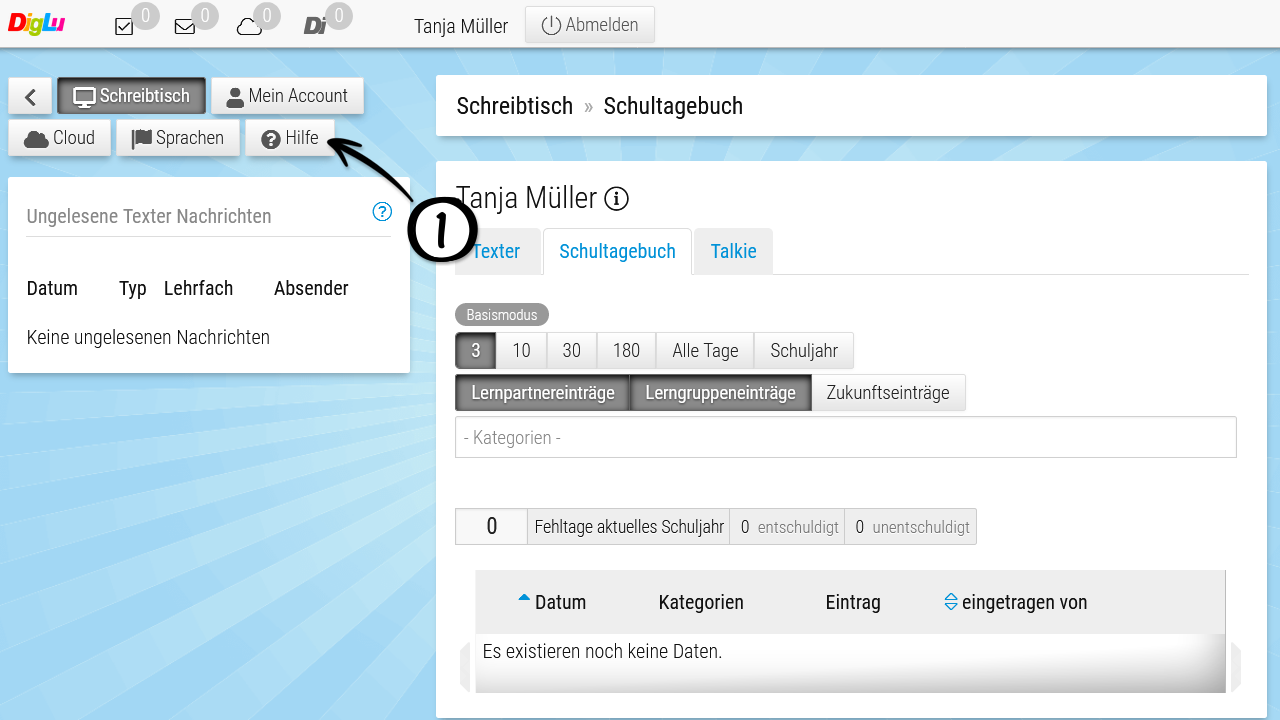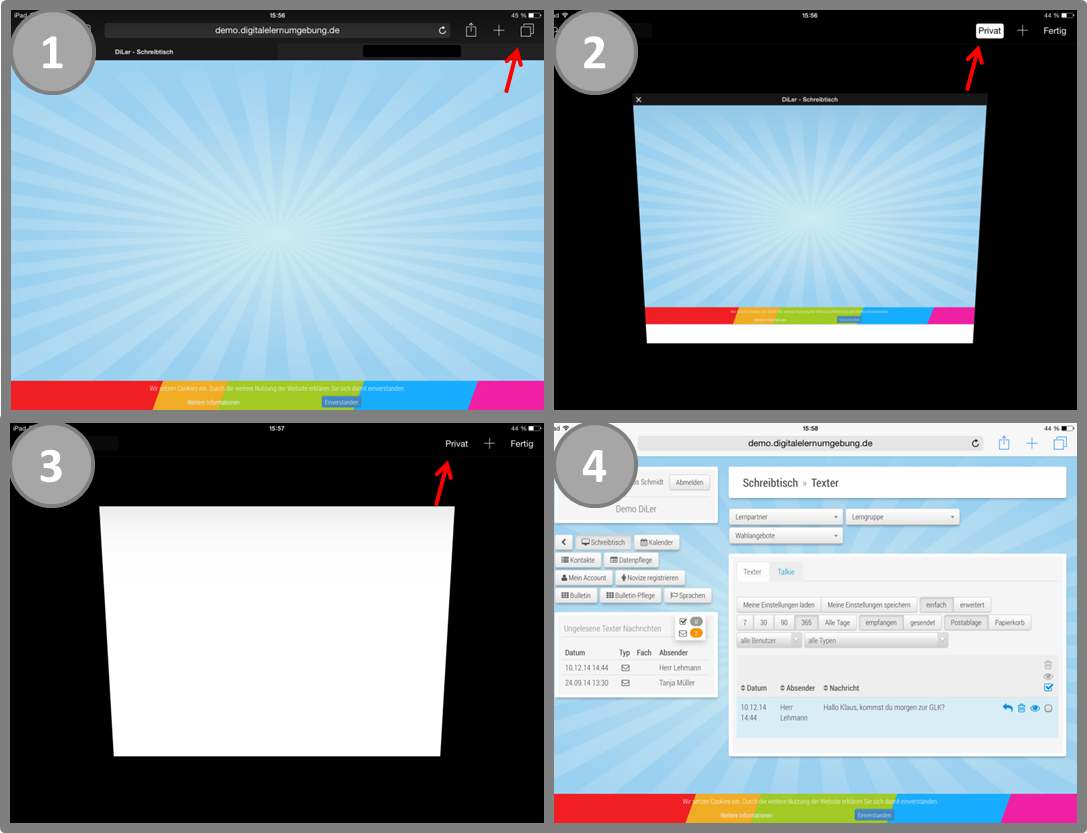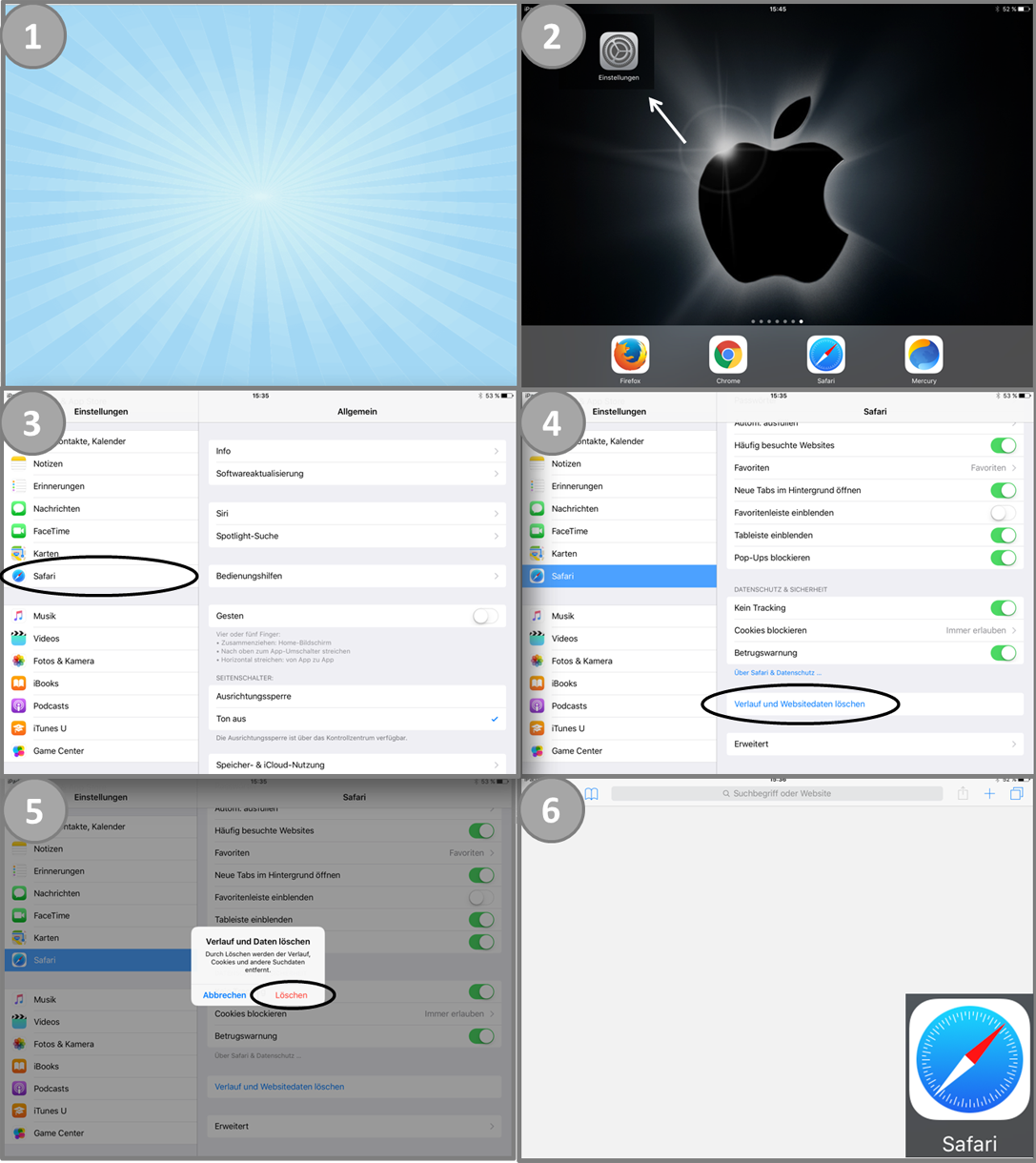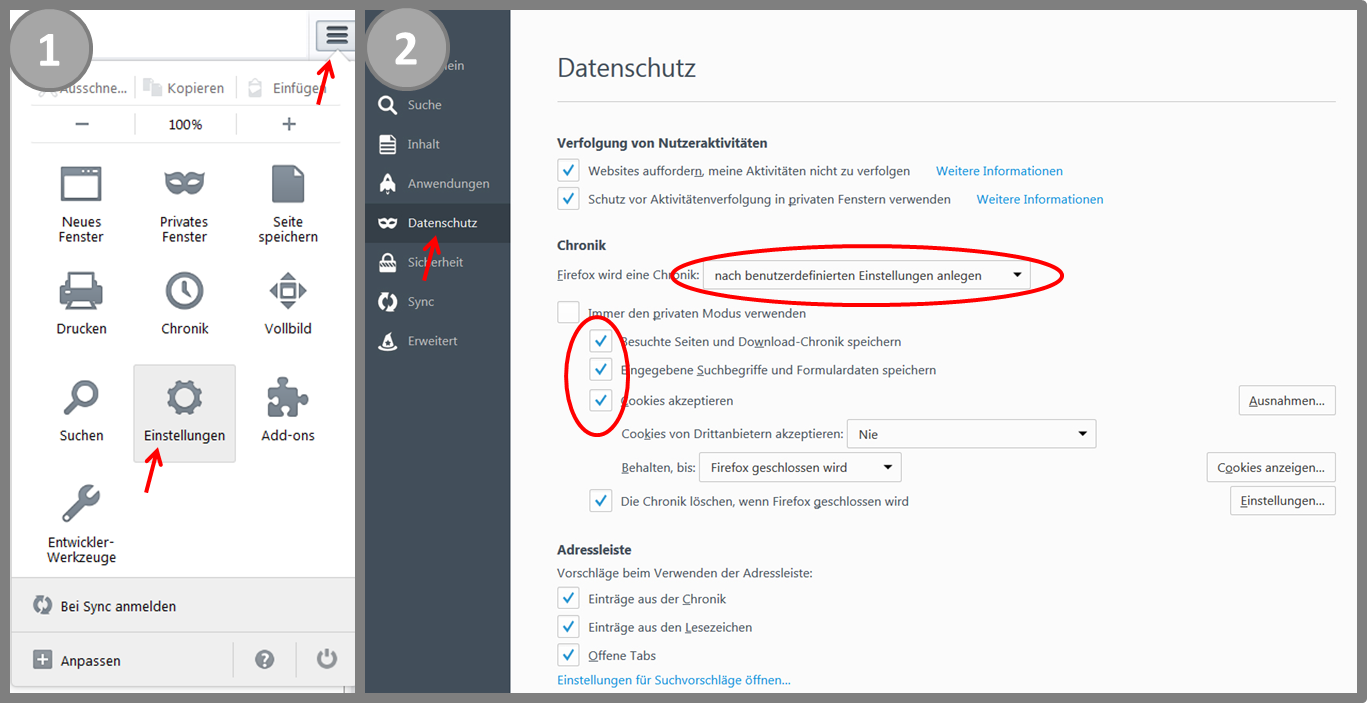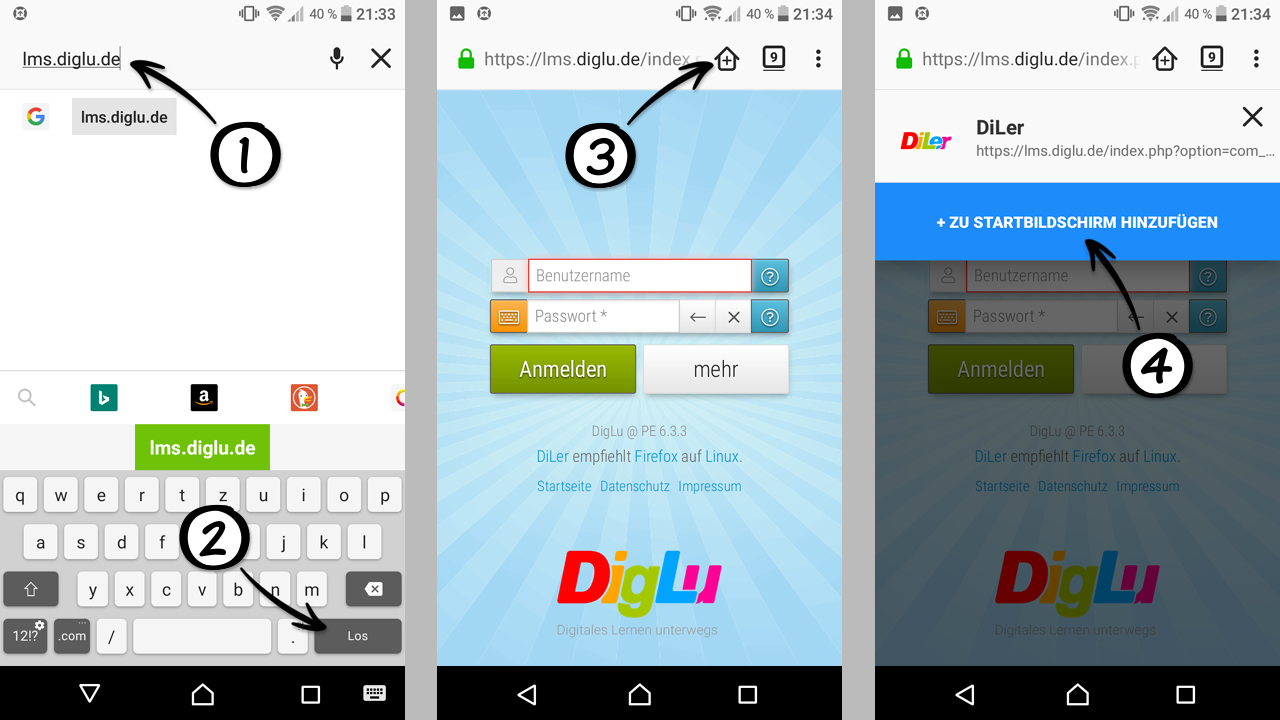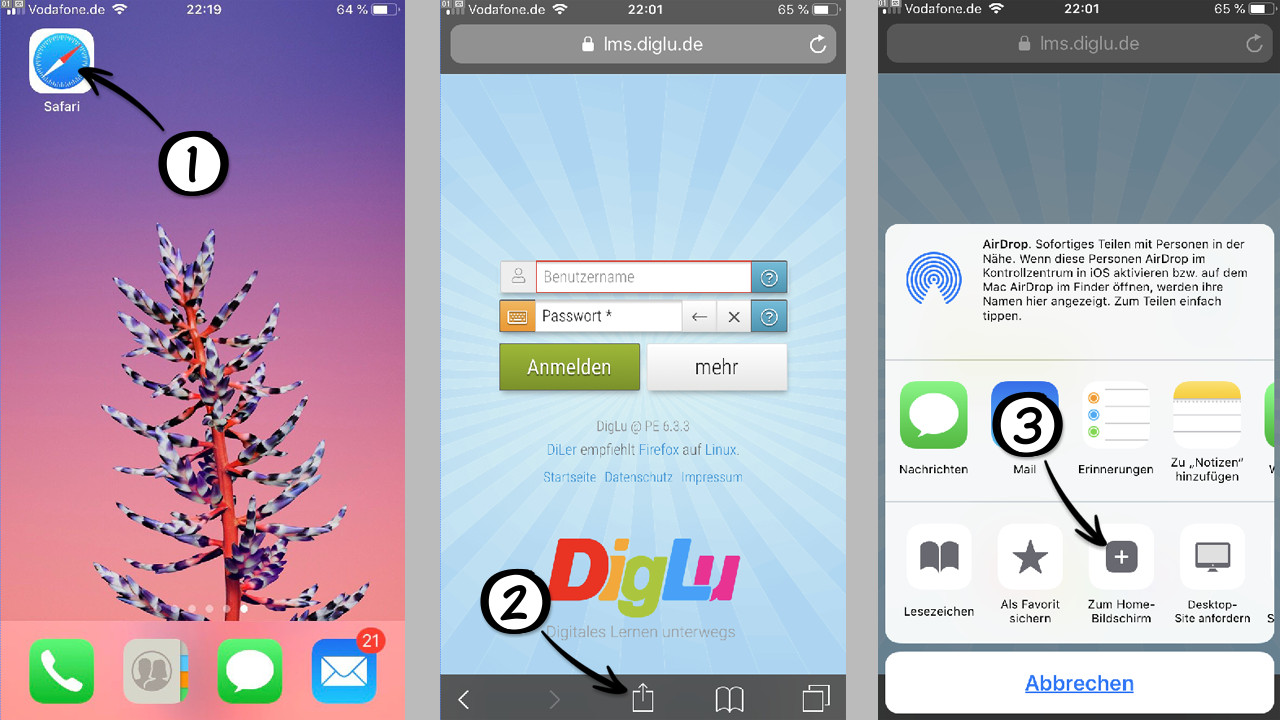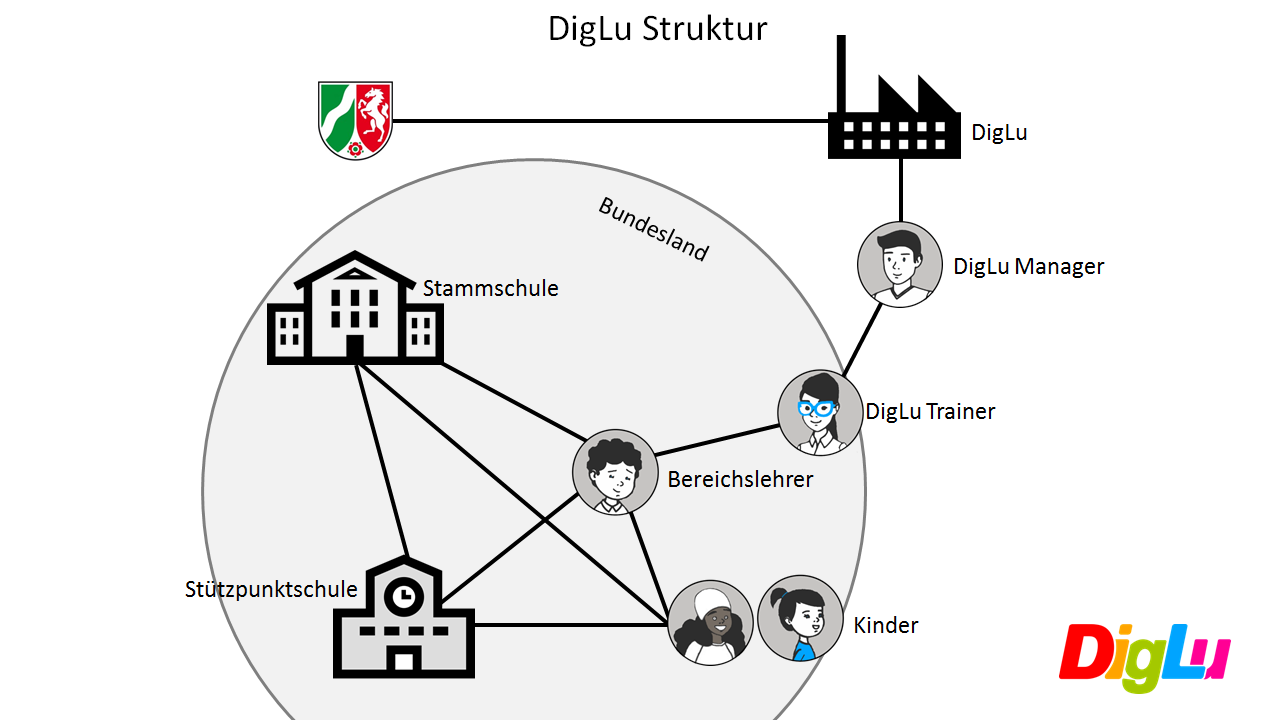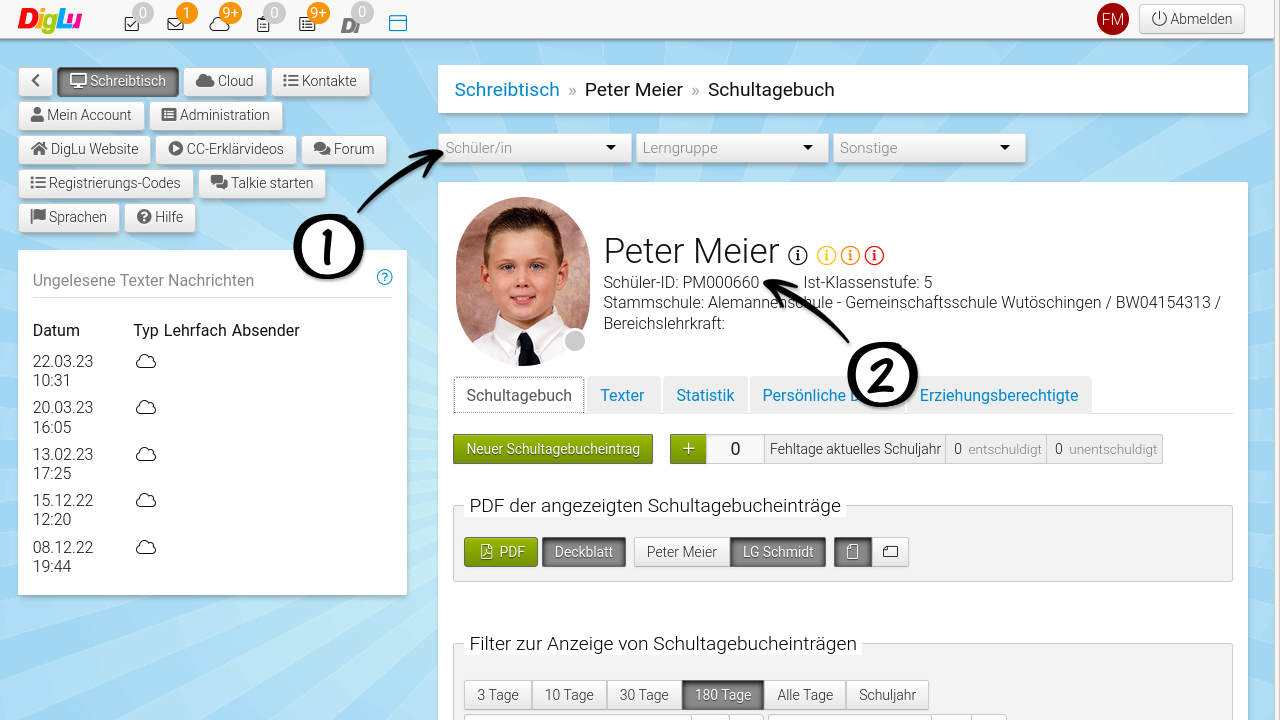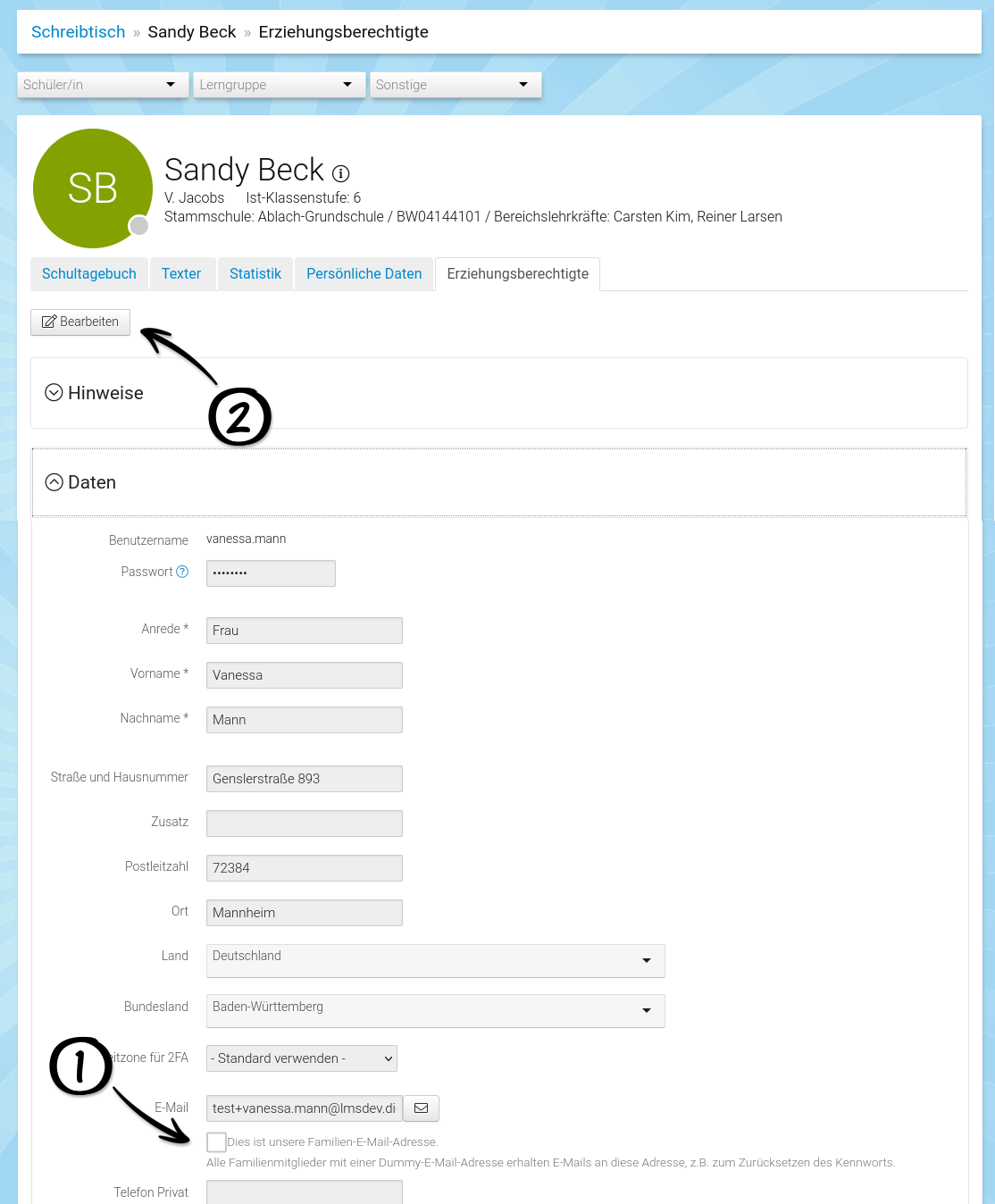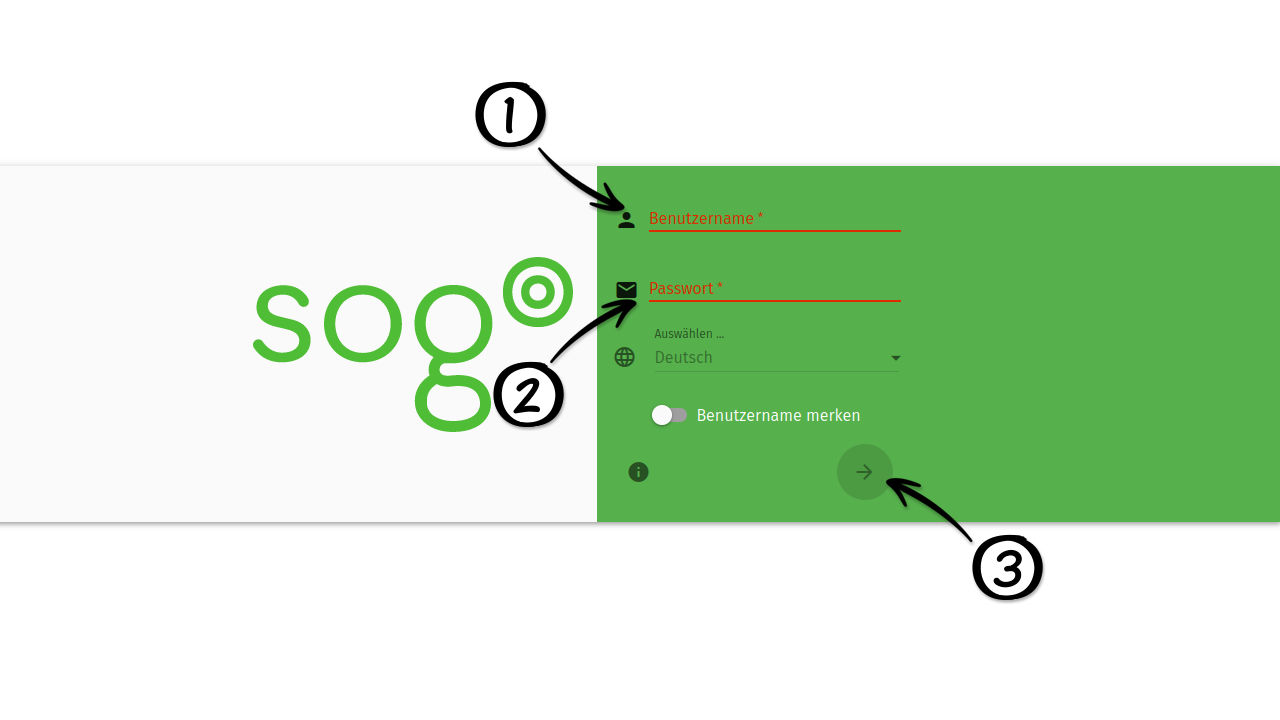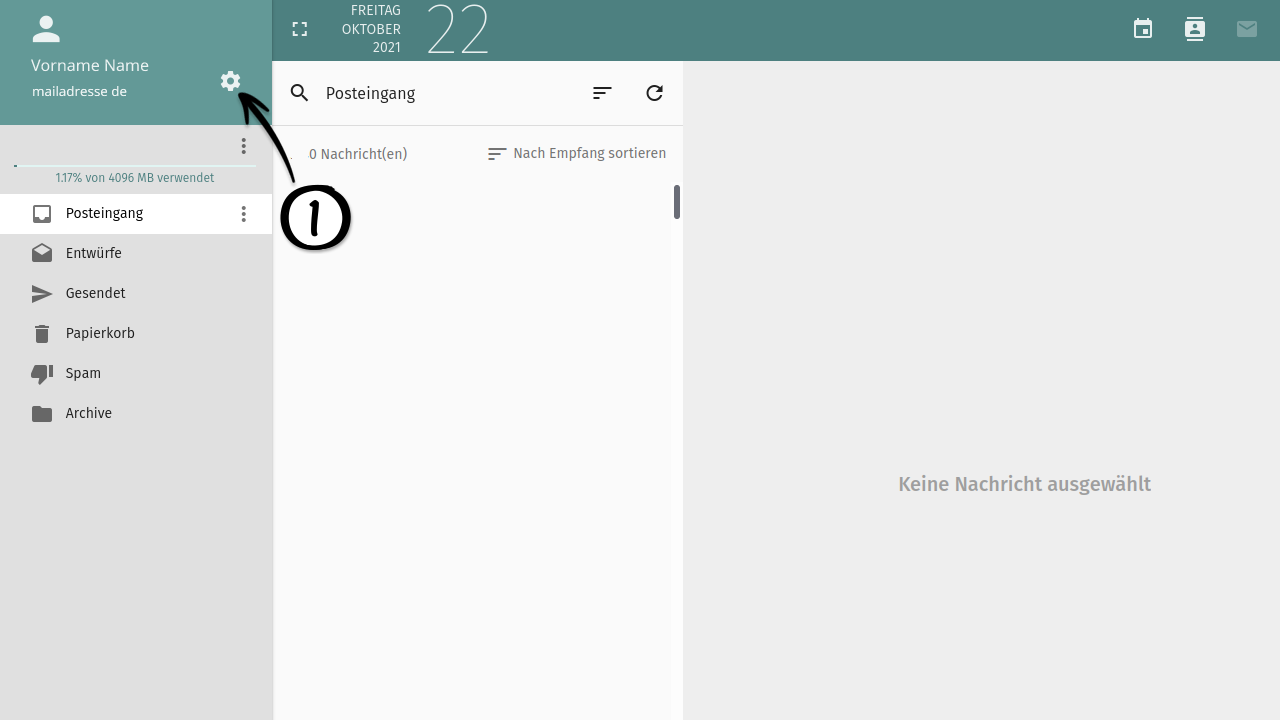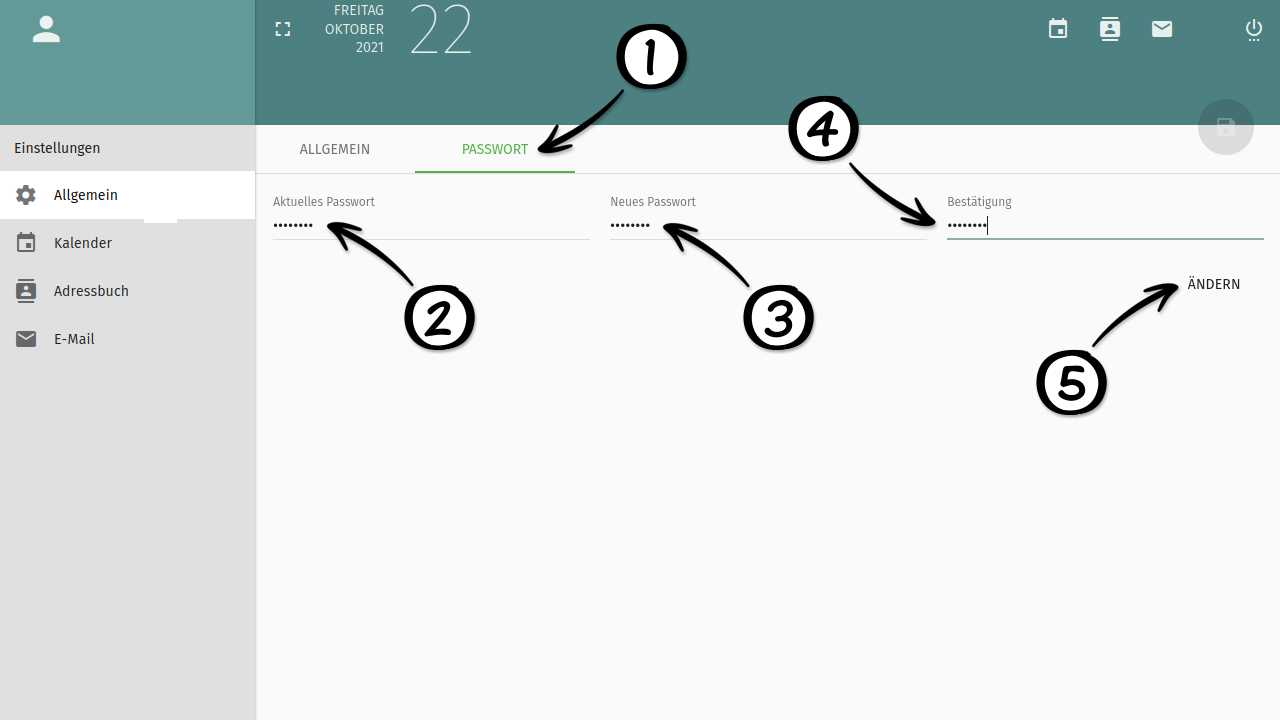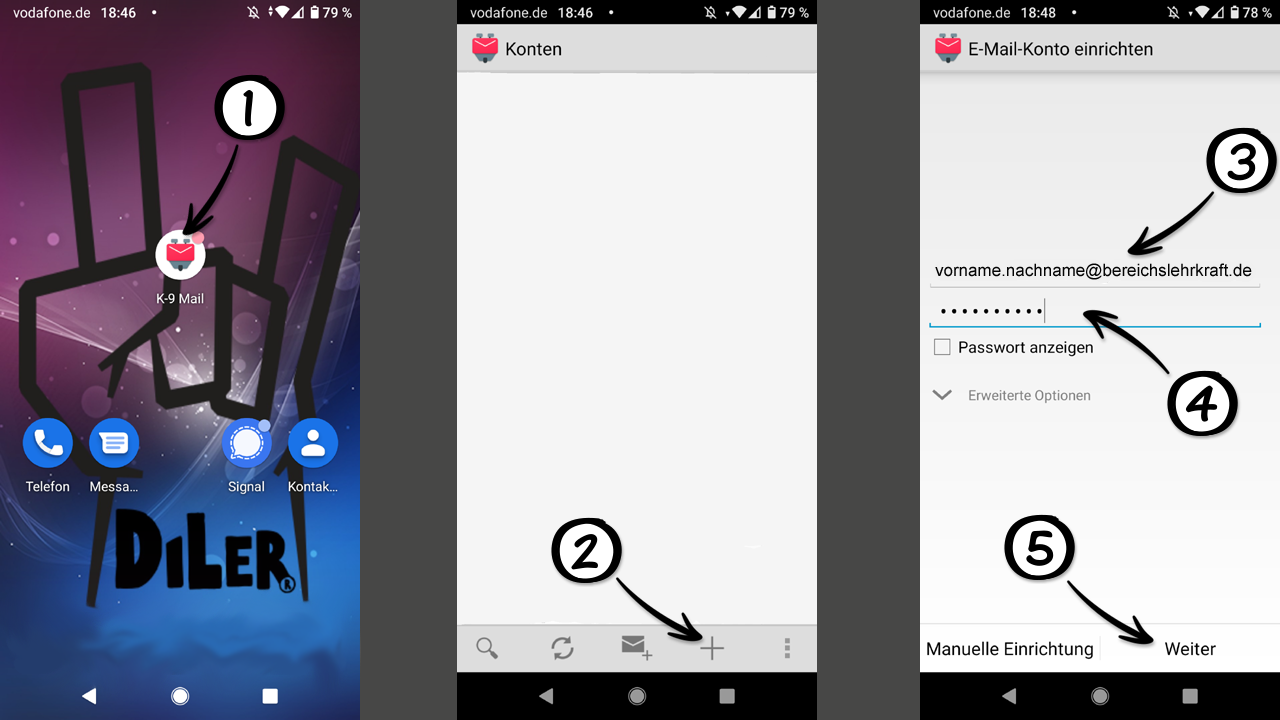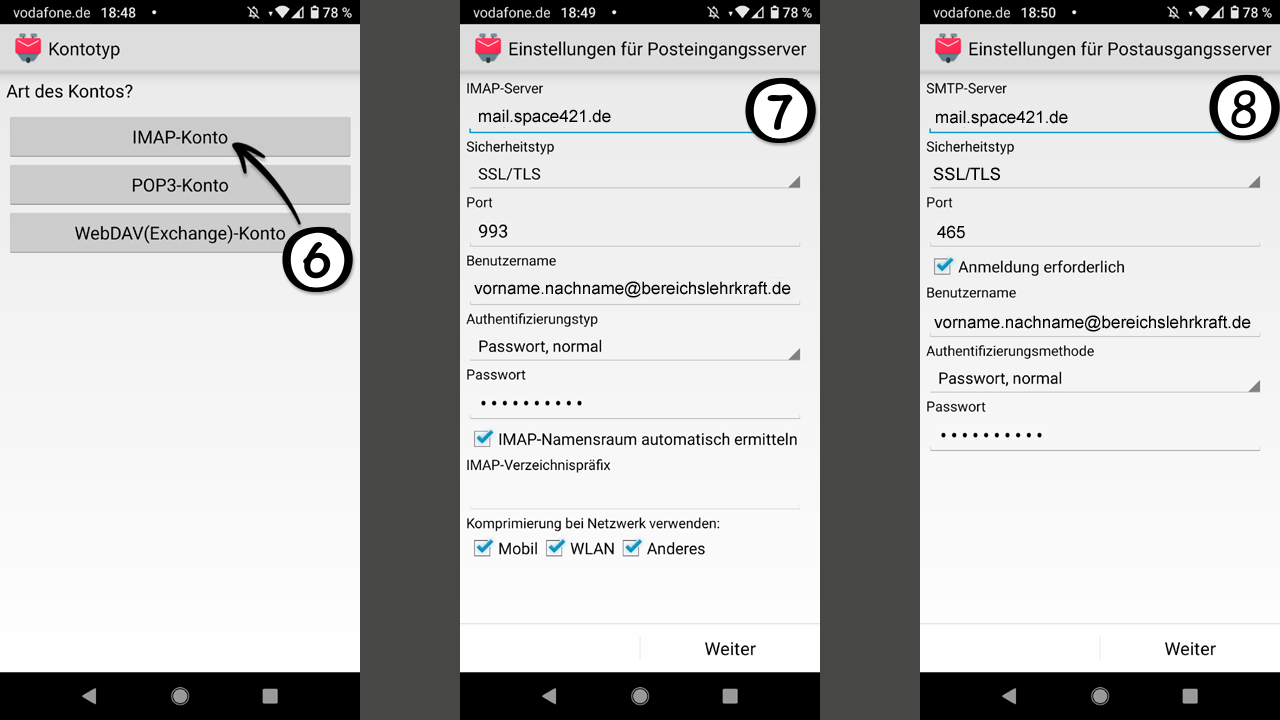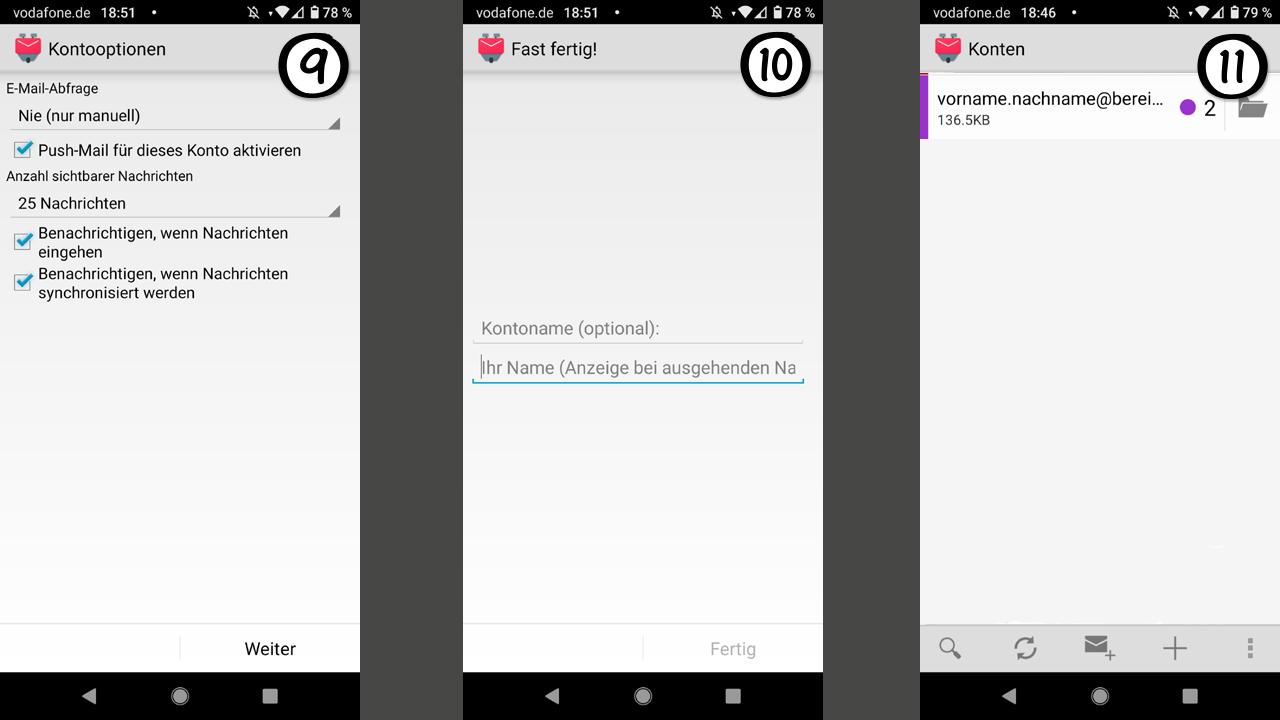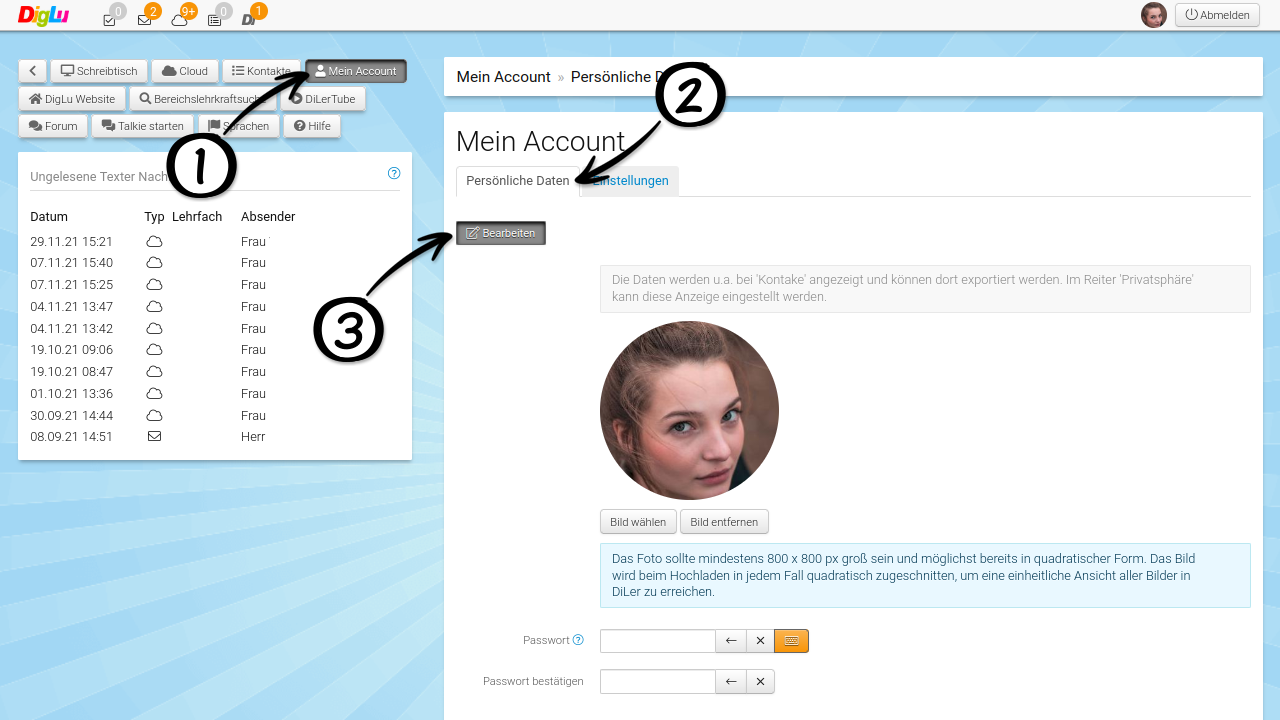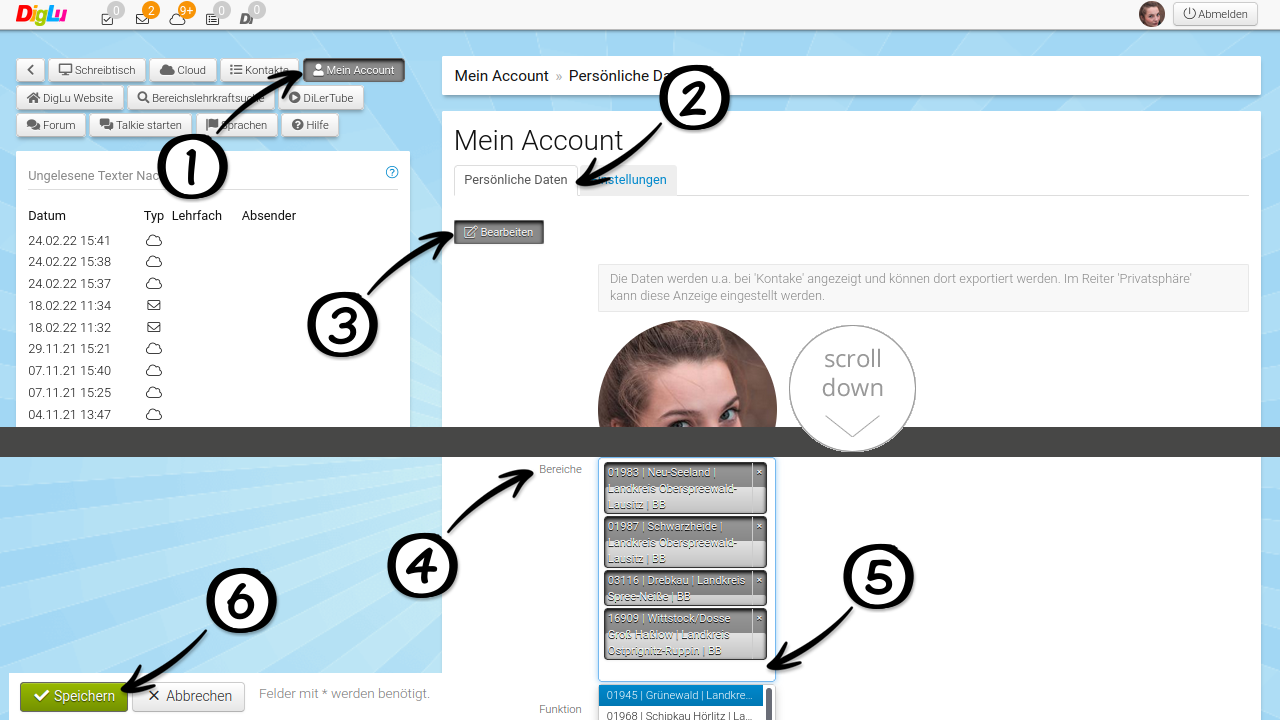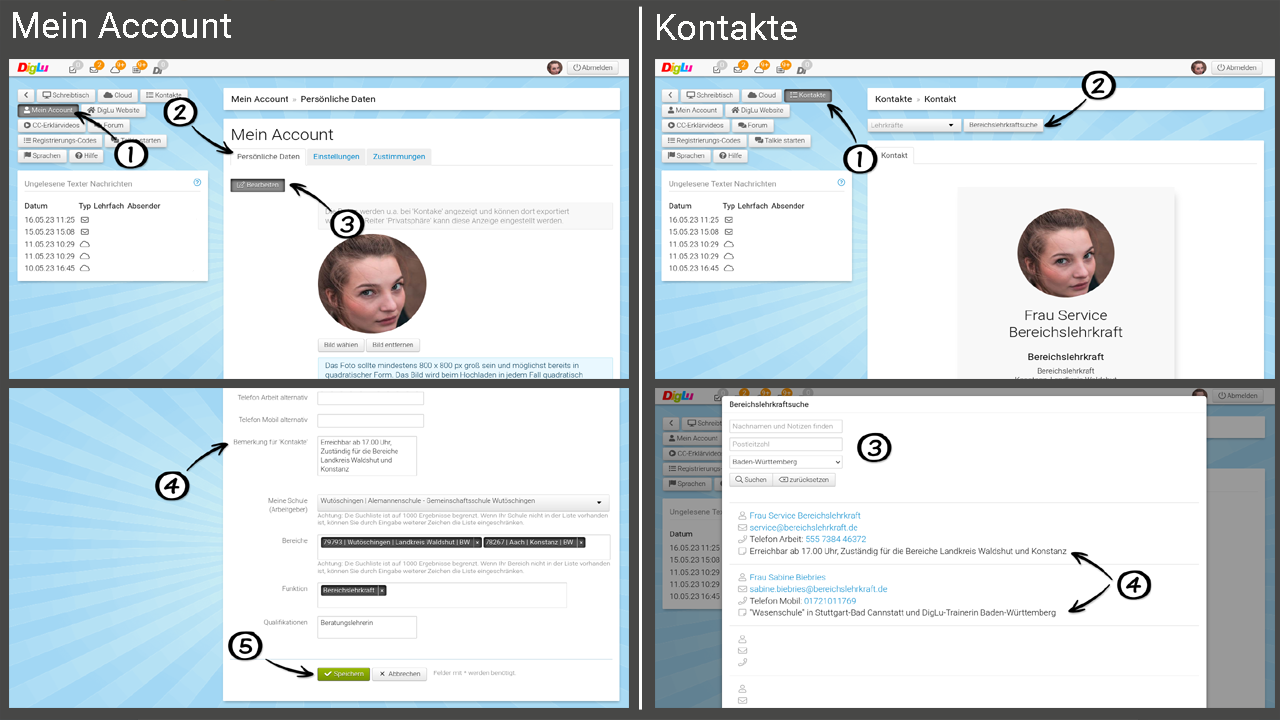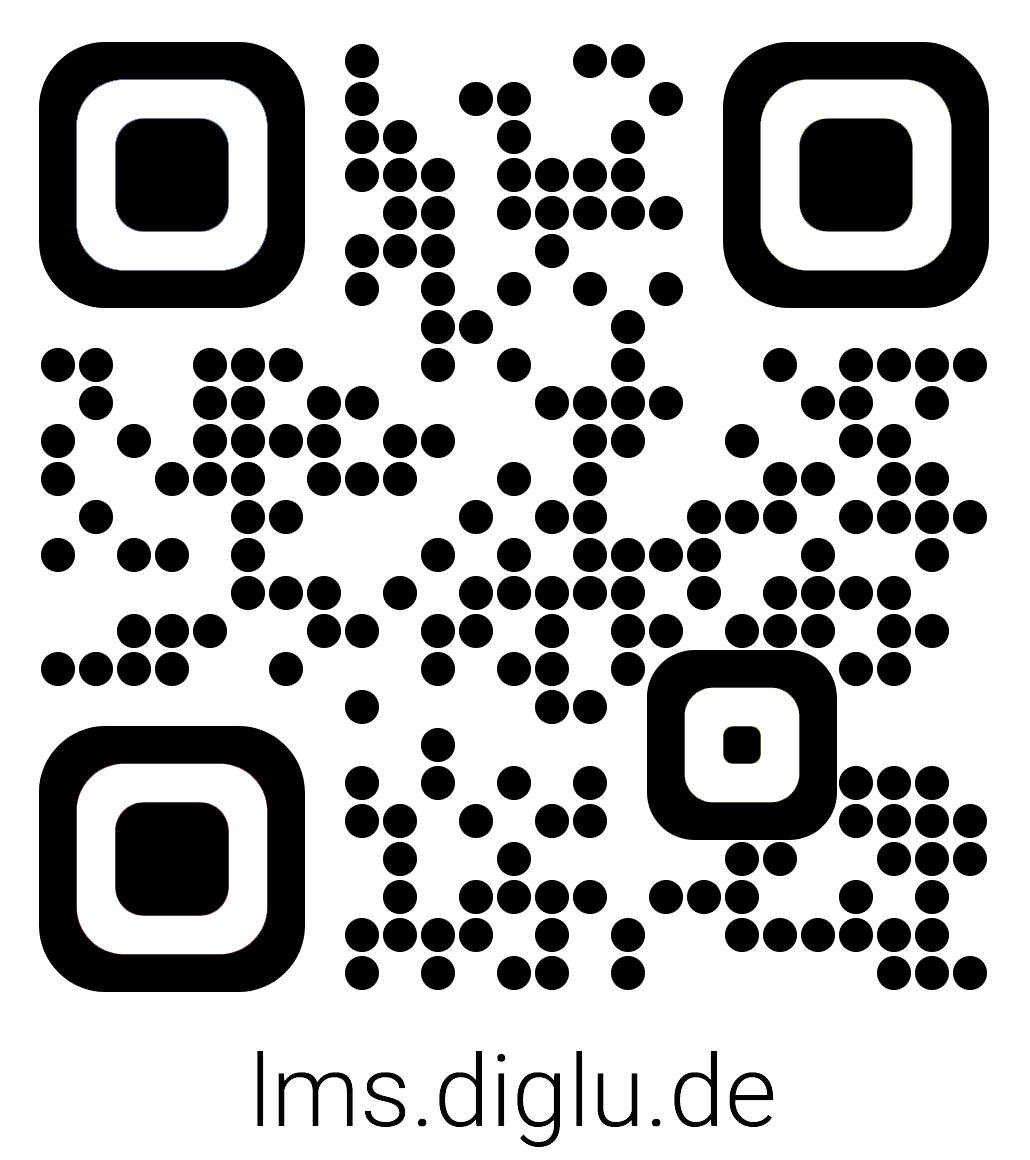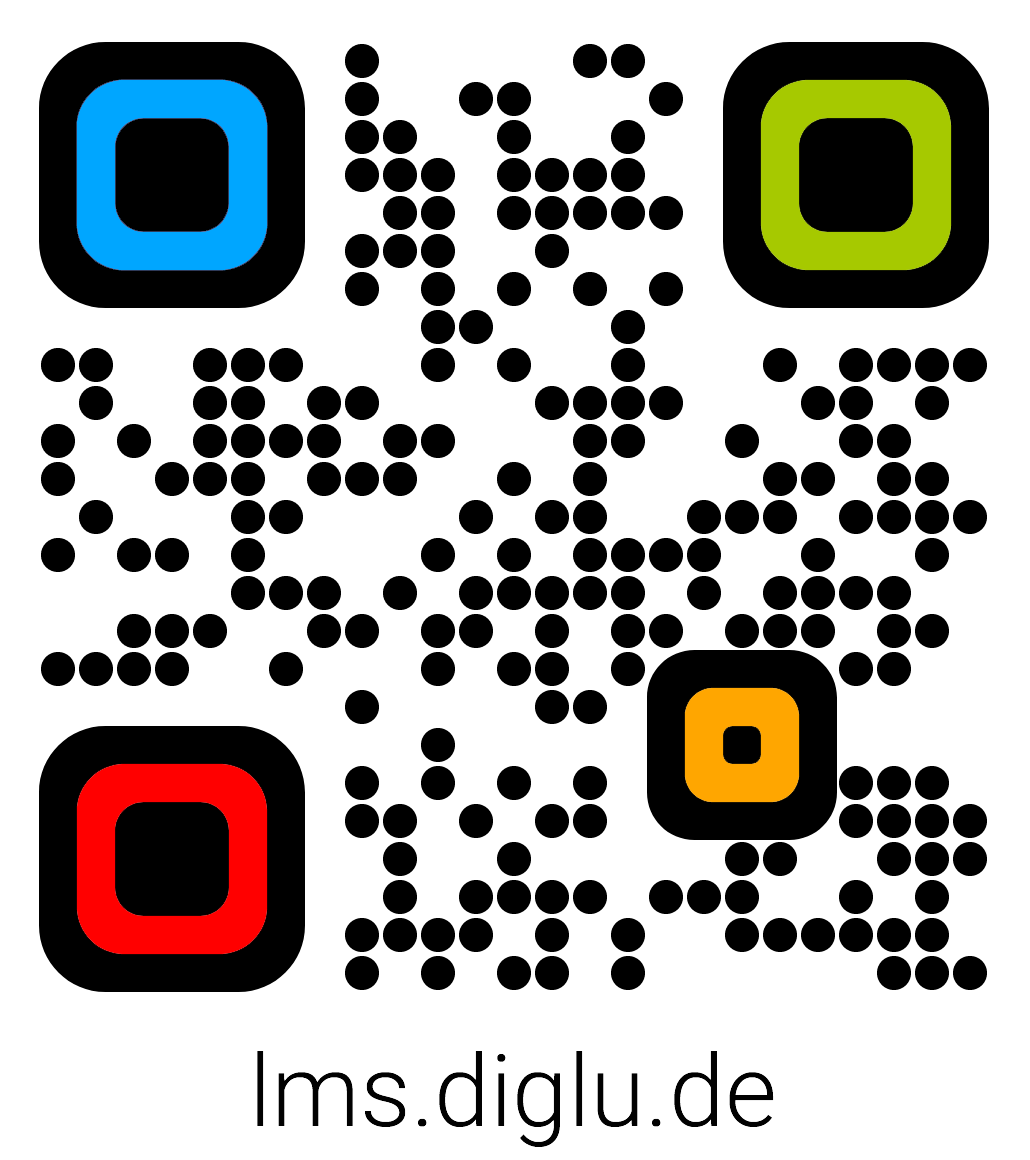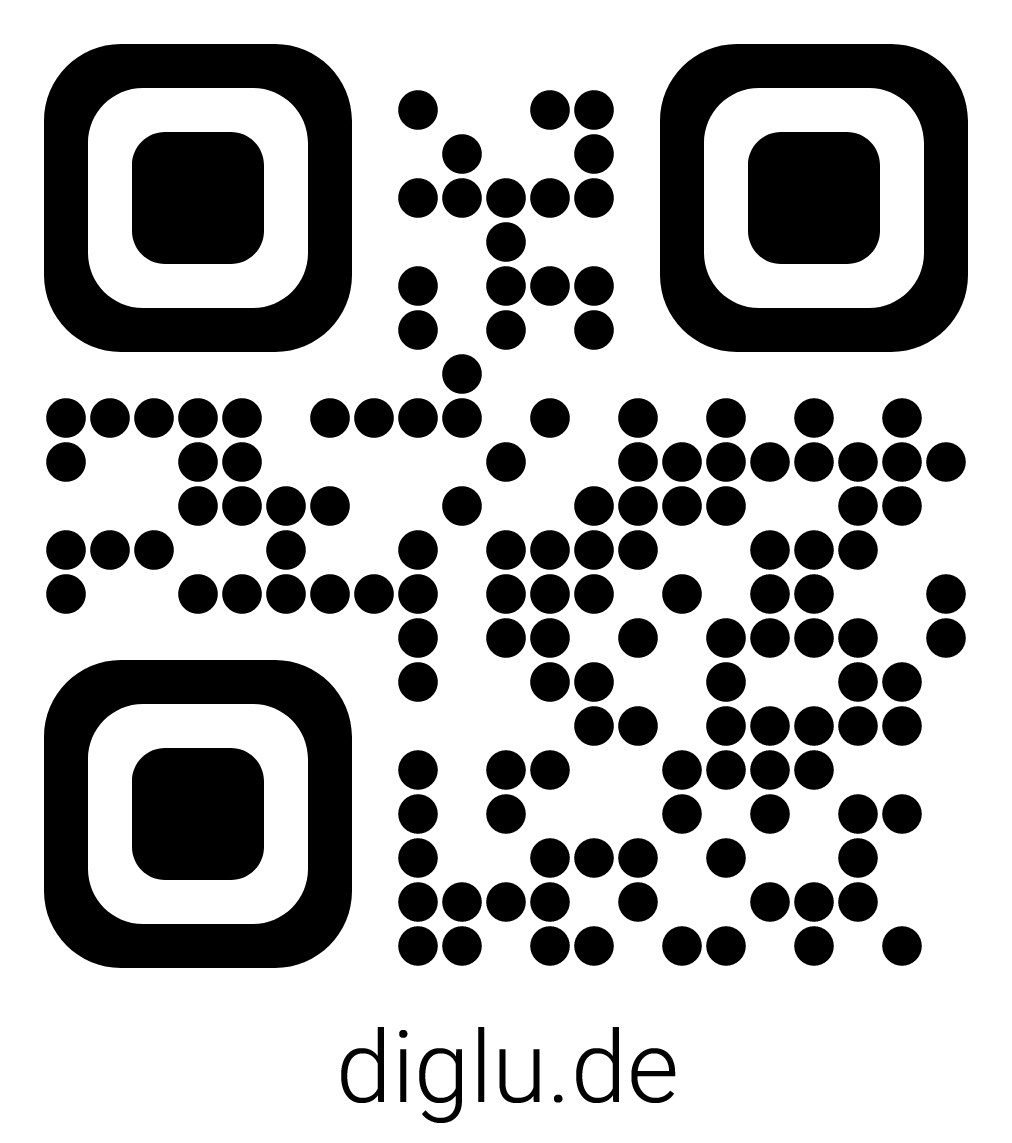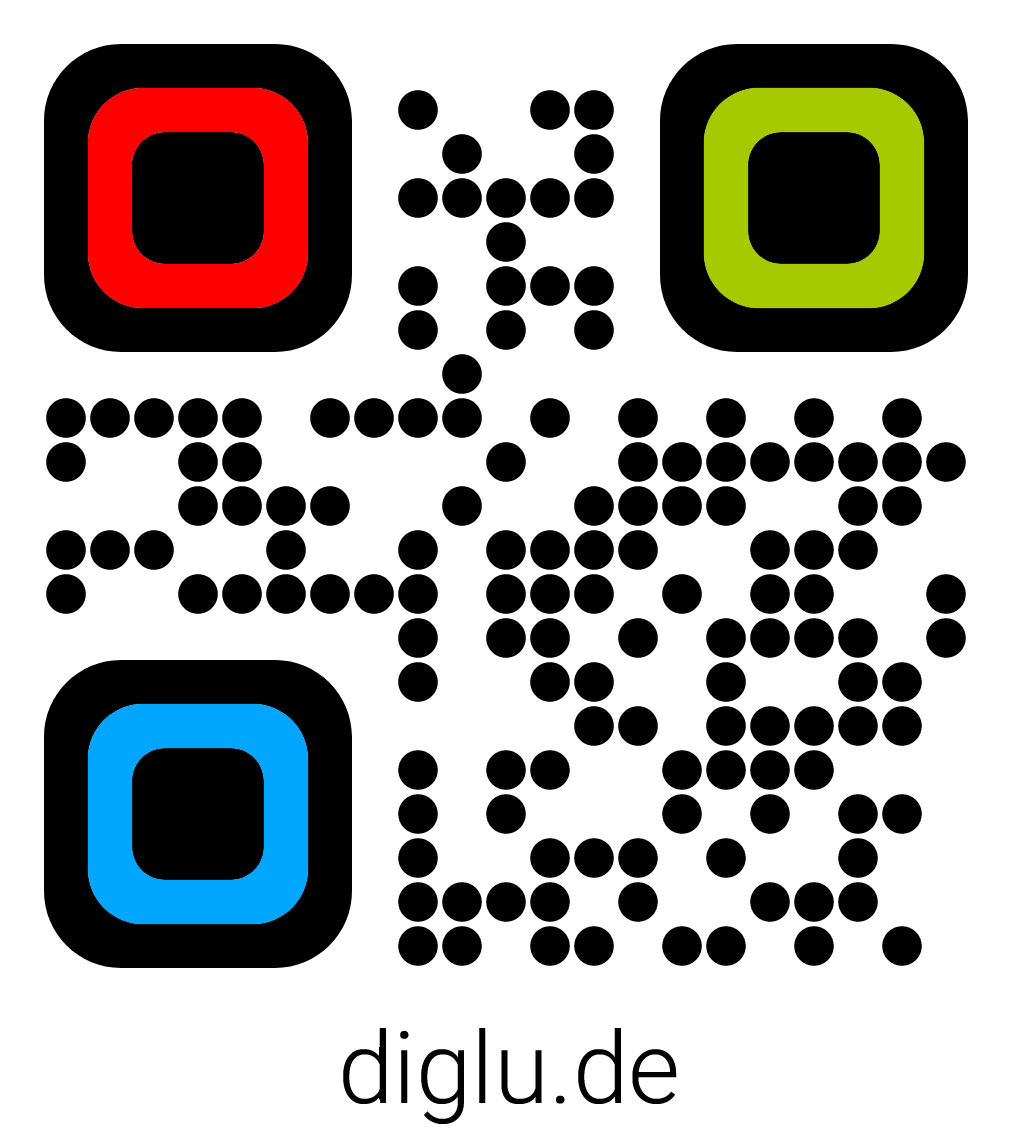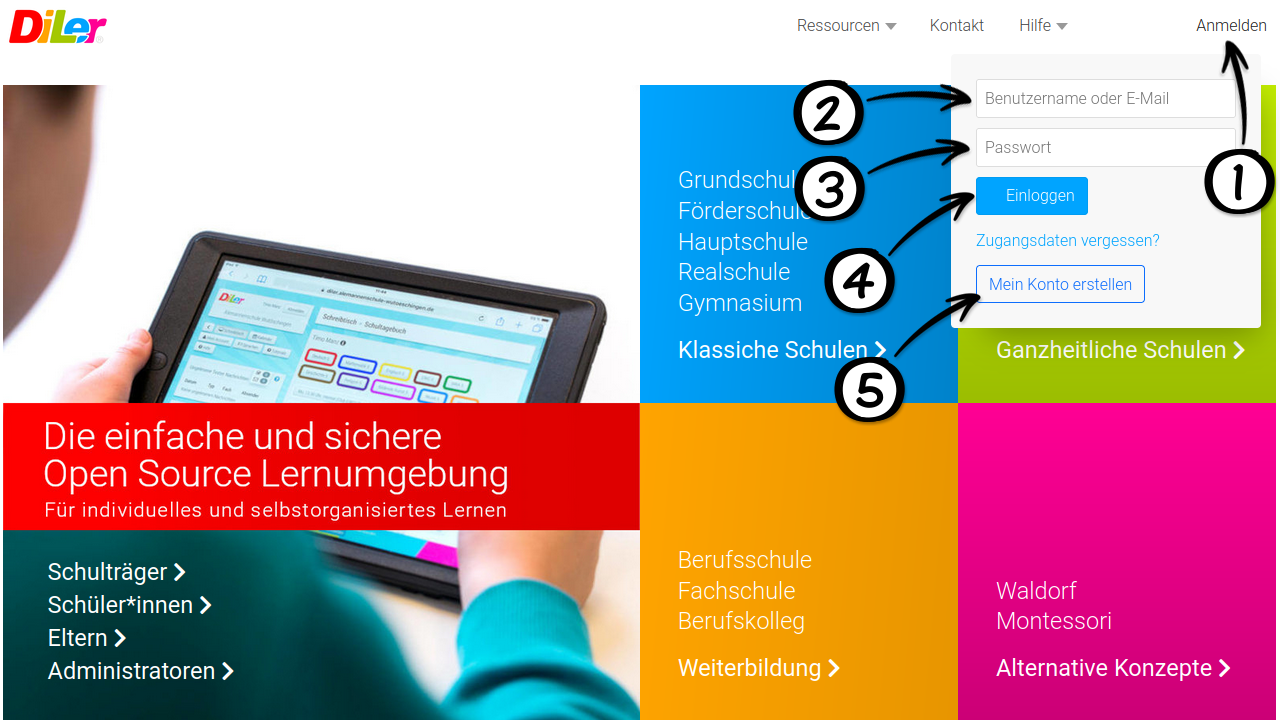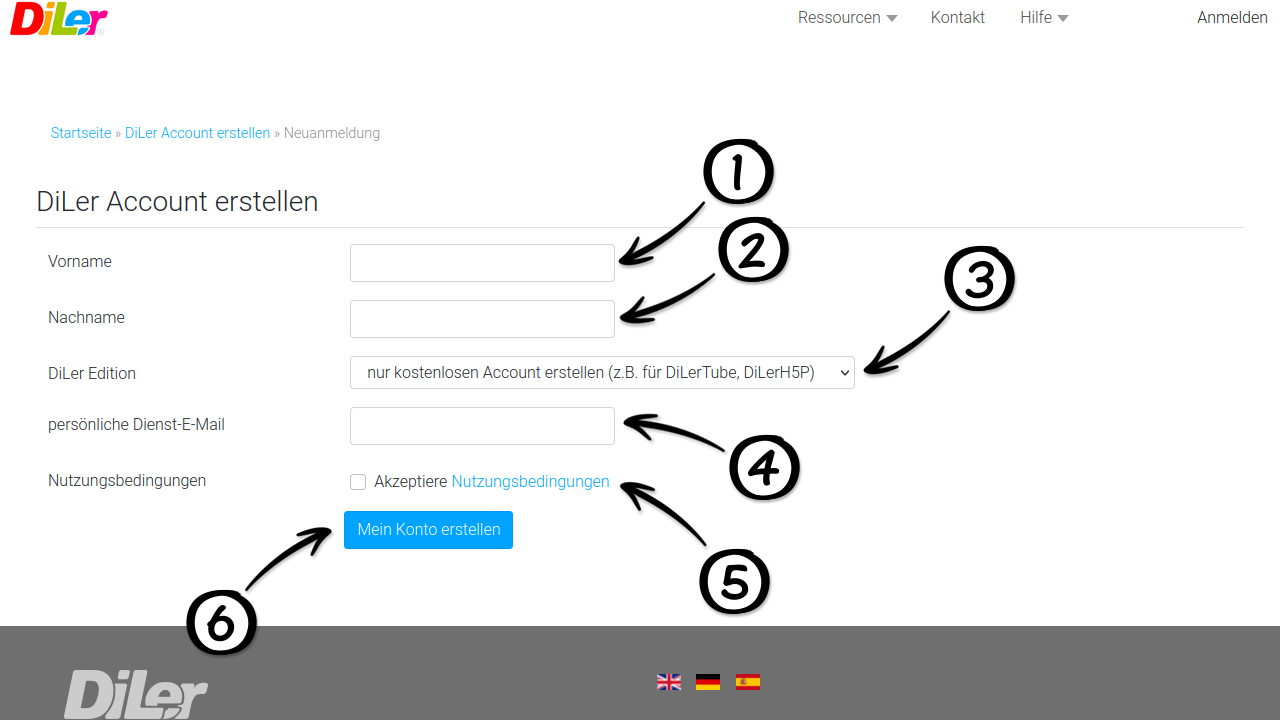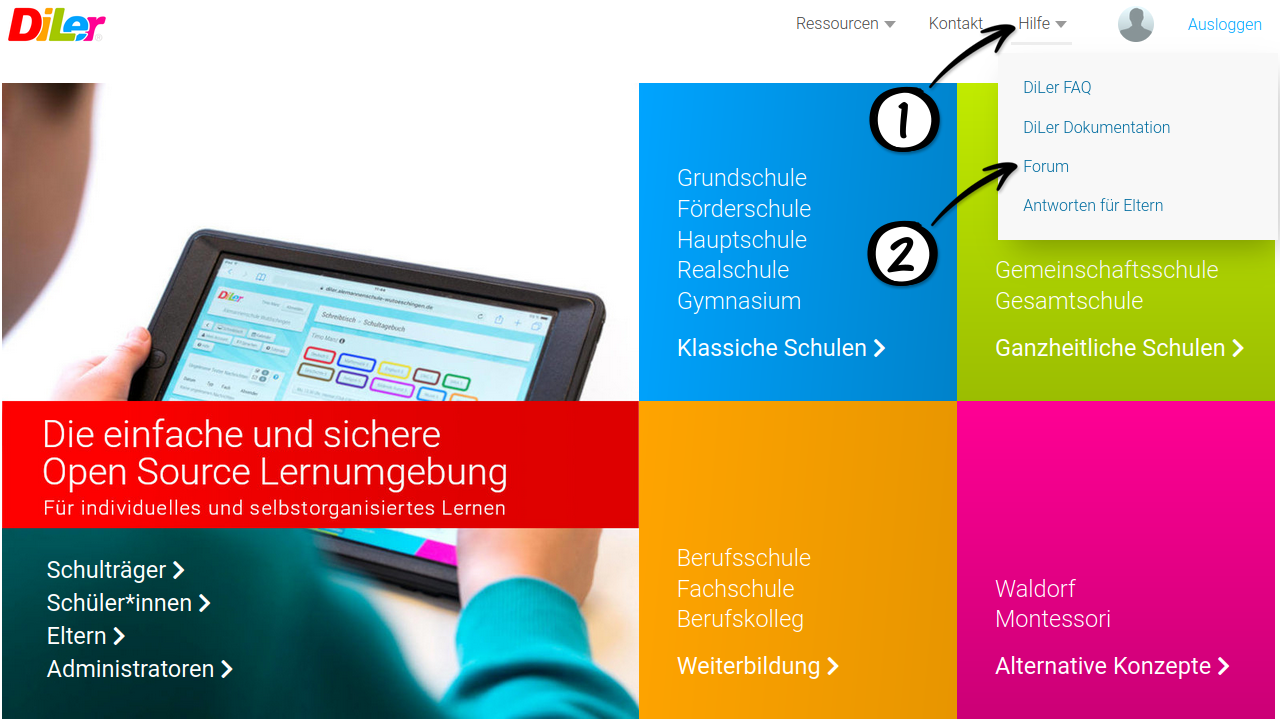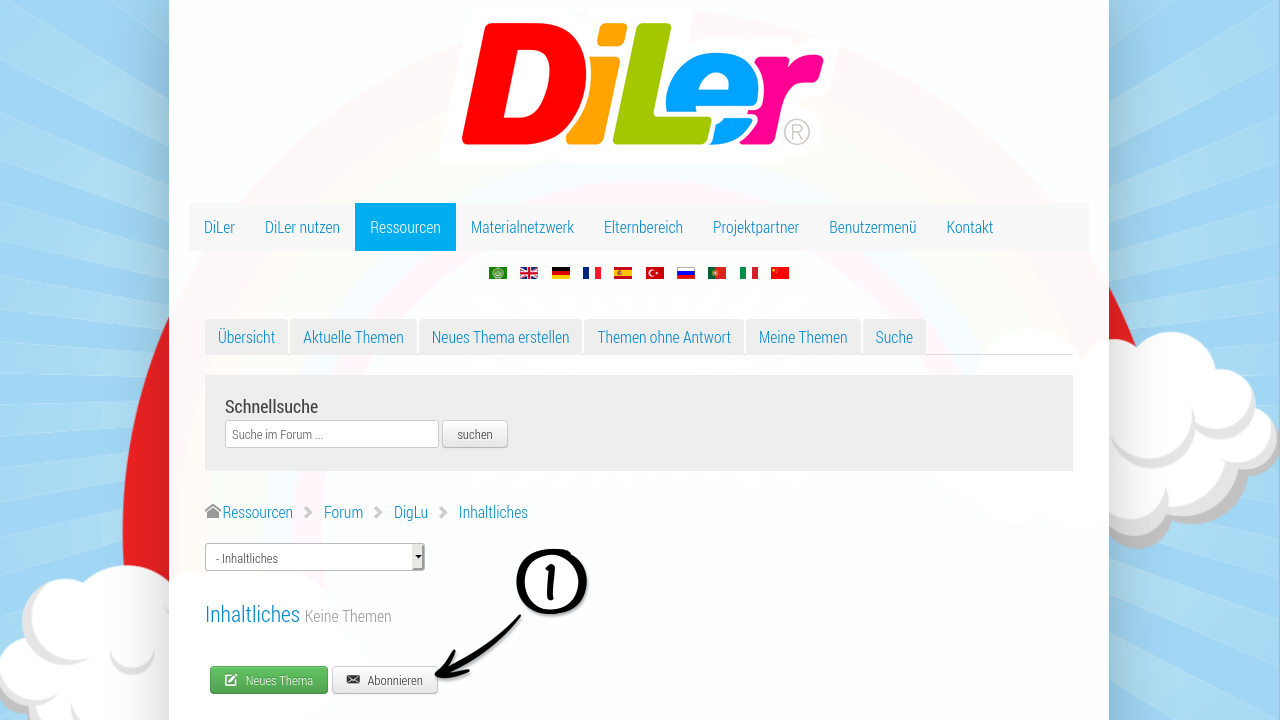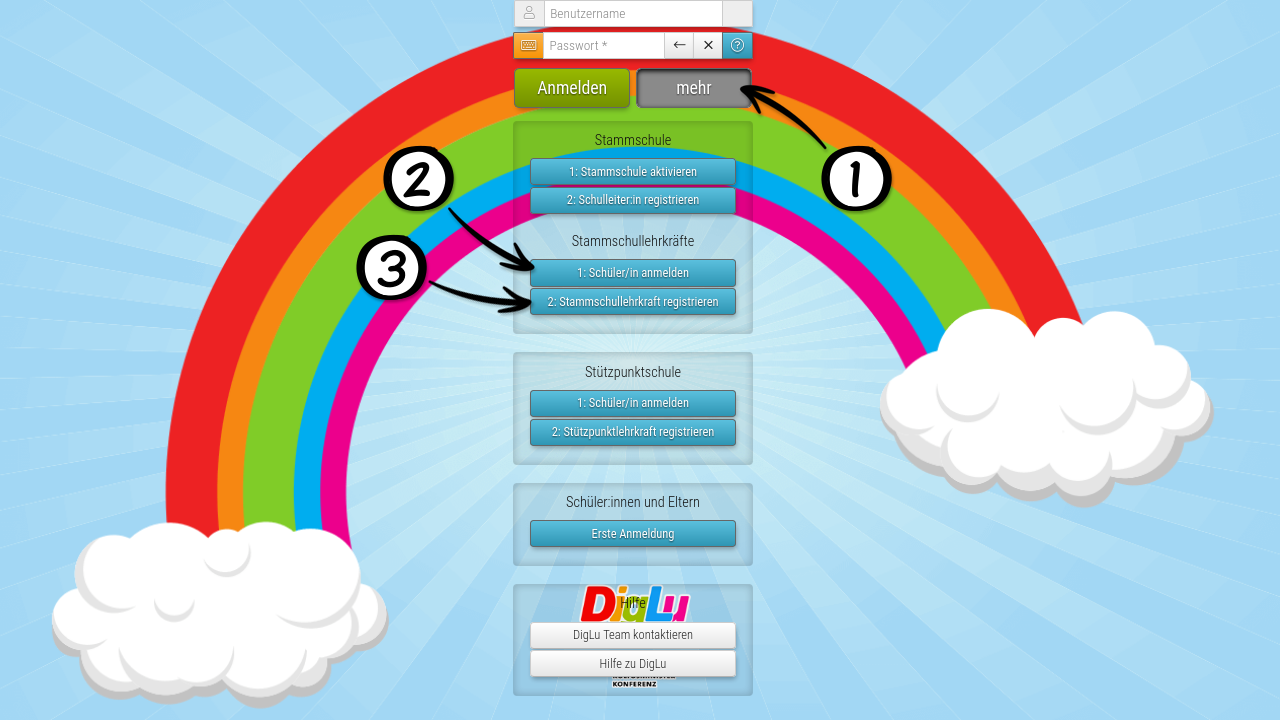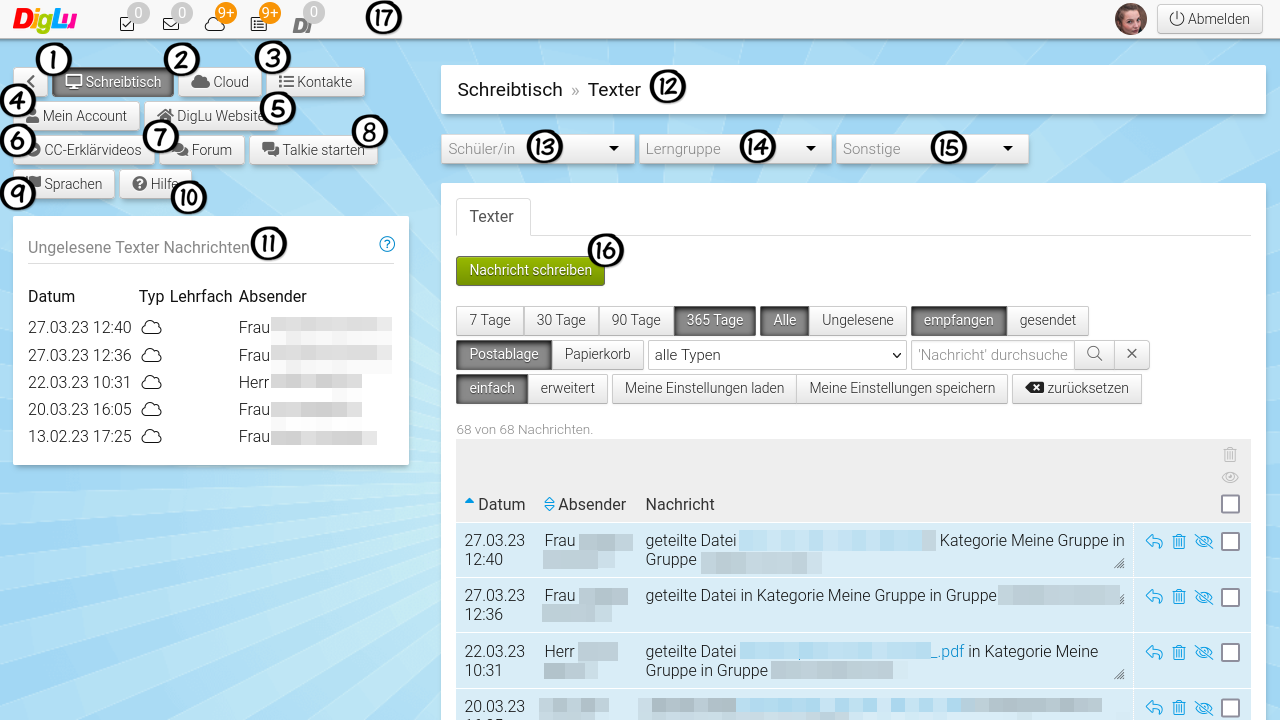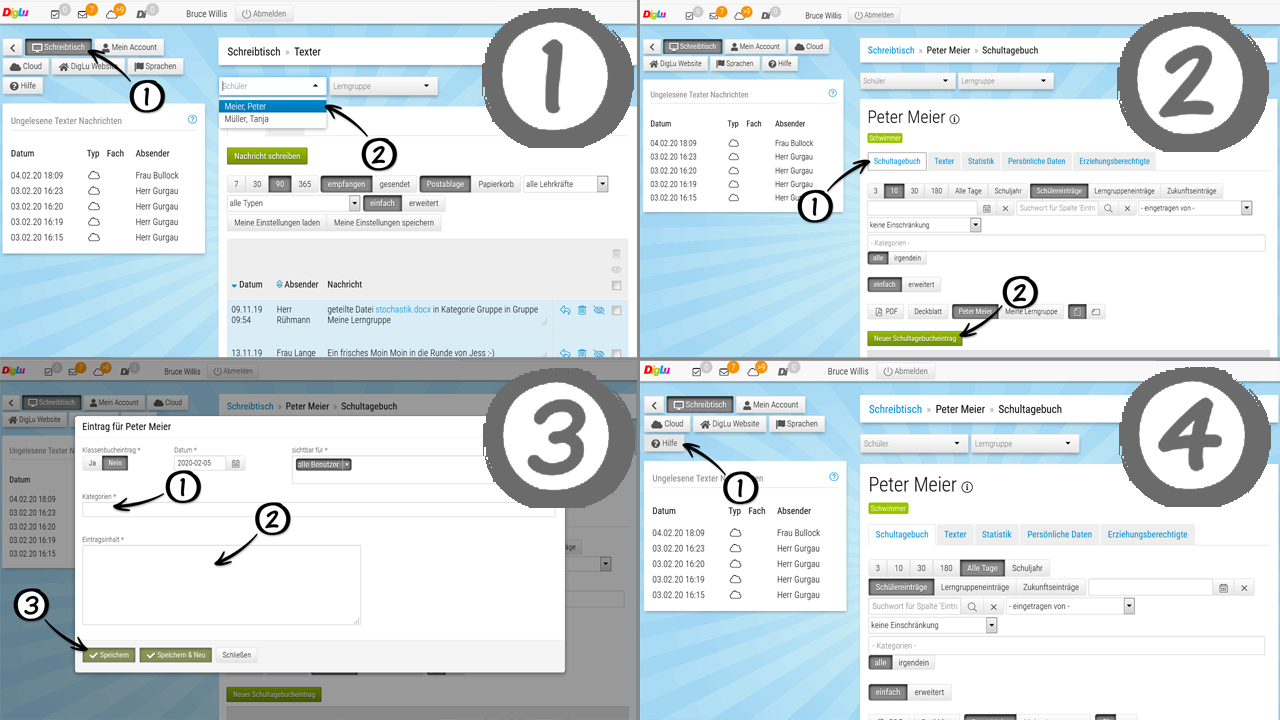Wie kann ich mich im Forum anmelden?
Das Forum für DigLu ist ein Teil vom DiLer-Forum und befindet sich deshalb auf der DiLer-Website.
Das DigLu-Forum ist so eingerichtet, dass nur Bereichslehrkräfte teilnehmen können.
Registrieren Sie sich einmalig für das Forum auf der Website digitale-lernumgebung.de oder melden Sie sich an, wenn Sie schon einen Account haben.
1: Klicken Sie auf Anmelden.
2: Geben Sie Ihren Benutzername oder Ihre E-Mail ein.
3: Geben Sie Ihr Passwort ein.
4: Klicken Sie auf "Einloggen".
5: Sollte noch kein Konto vorhanden sein, wählen Sie hierzu
"Mein Konto erstellen"
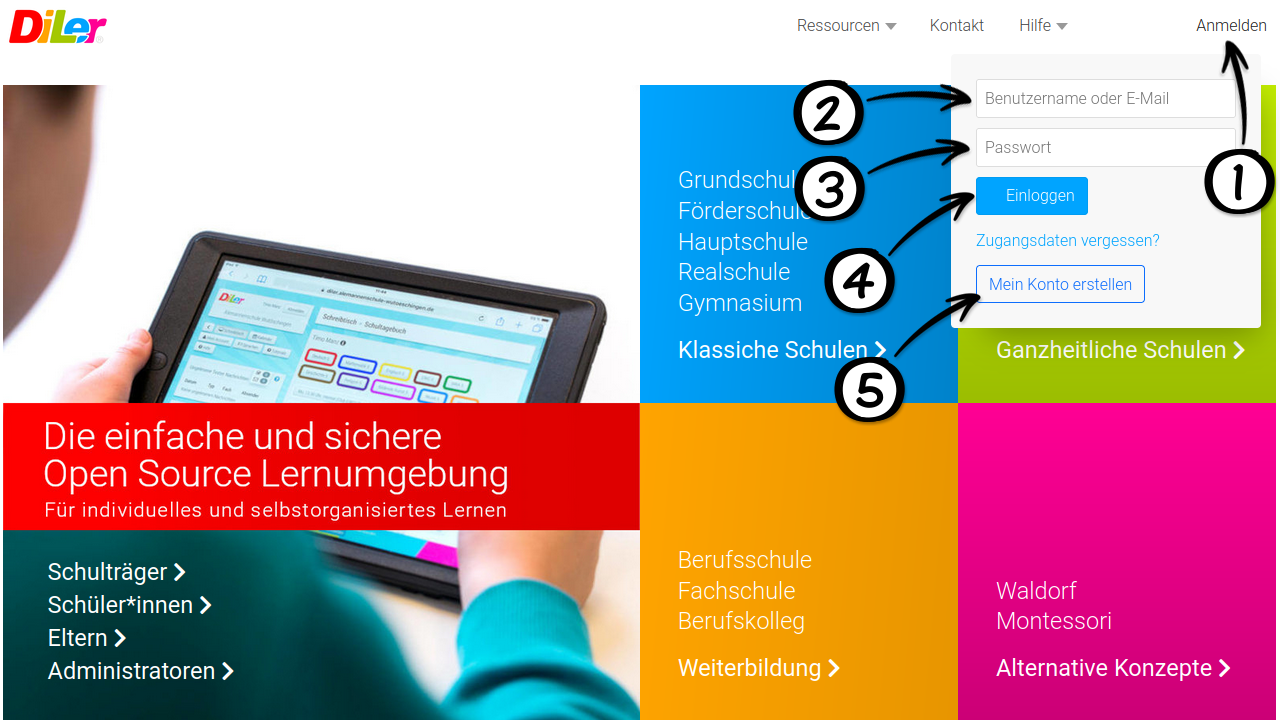
Mein Konto erstellen
1: Vorname angeben.
2: Nachname angeben.
3: Bei DiLer Edition "nur kostenlosen Account erstellen" wählen.
4: Bereichslehrkraft-Mail angeben.
5: Nutzungsbestimmungen lesen und akzeptieren wählen.
6: "Mein Konto erstellen" wählen.
Folgen Sie den Infos auf dem Bildschirm. Gehen Sie in Ihre Bereichslehrkraft-Mail und bestätigen Sie Ihre Anmeldung.
Die Freischaltung erfolgt nach einer Prüfung von einem unserer Moderatoren.
Nach der Freischaltung können Sie am Forum teilnehmen.
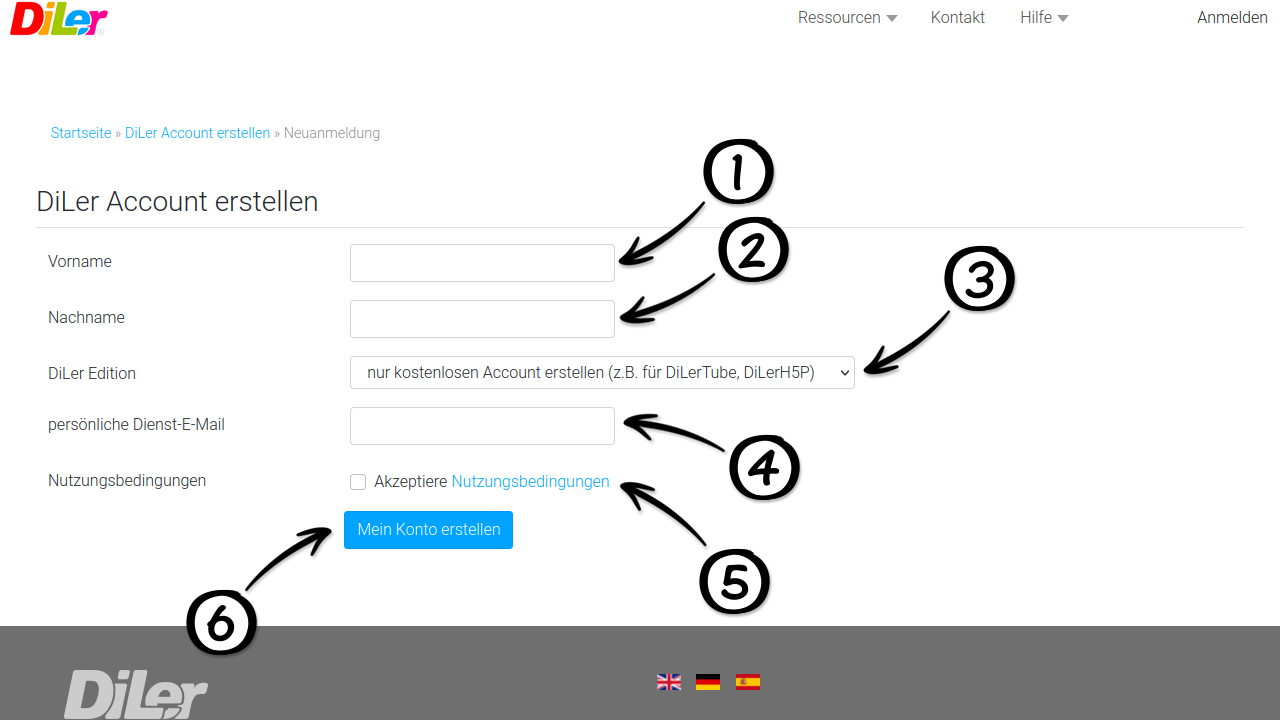
Das Forum finden Sie nach dem Login im Menüpunkt Hilfe (1) unter Forum (2) oder direkt hier.
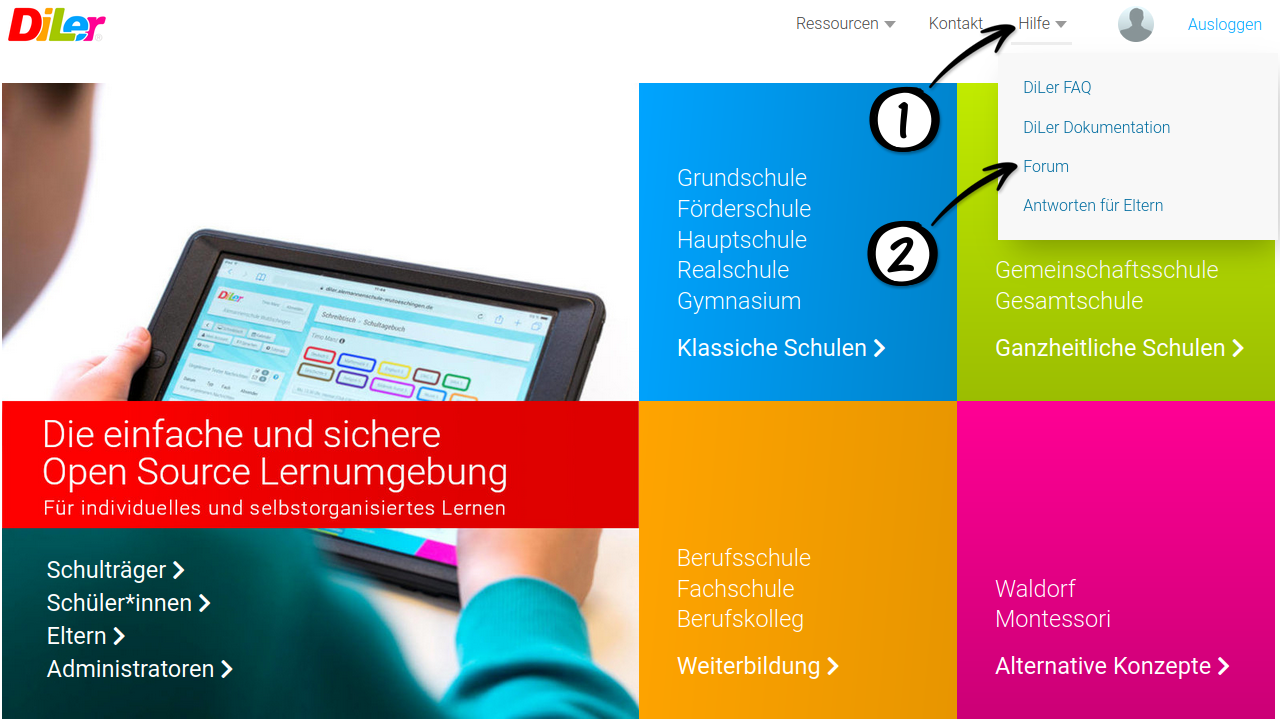
Das Forum ist in "Inhaltliches" für pädagogische Fragen und "Technisches" für Fragen zur Anwendung der Features in DigLu eingeteilt.
Beide Foren sollten abonniert werden, in dem auf den Button "Abonnieren" geklickt wird. Durch das Abonnieren bekommt man alle Informationen per Mail.
1: Abonnieren
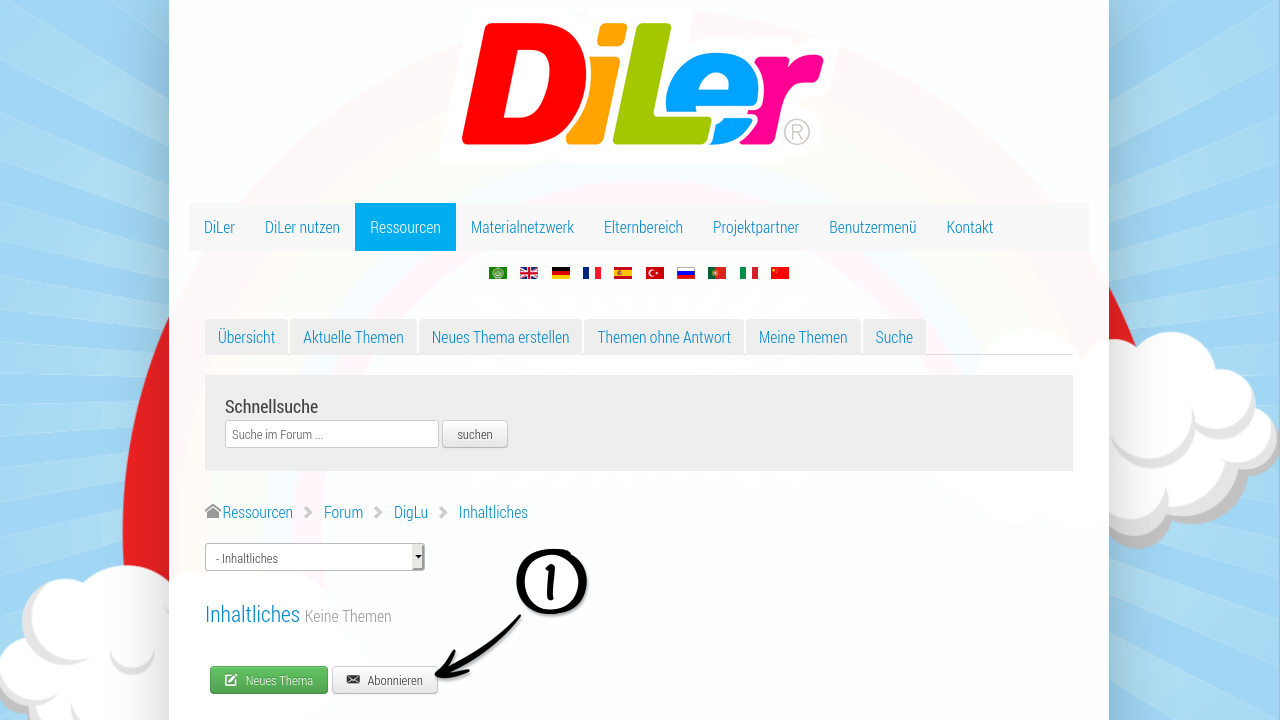 .
.